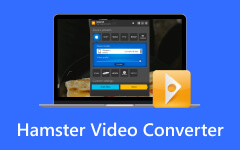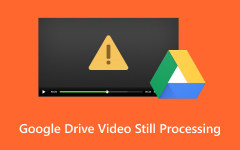Cómo solucionar el error de reproducción de Plex con soluciones básicas pero efectivas
¿Ha experimentado al intentar reproducir un vídeo mediante Plex, se produjo un error al cargar elementos para jugar? En realidad, es un problema común que un usuario puede encontrar con la aplicación, especialmente para aquellos que lo utilizan por primera vez. Este tipo de problema le da la tendencia a tener el mismo error de reproducción al reproducir películas. Afortunadamente, este artículo incluye las soluciones que puede seguir para solucionar el problema particular en Plex. Por lo tanto, no demoremos más esto y comencemos a leer el contenido completo para encontrar las soluciones.
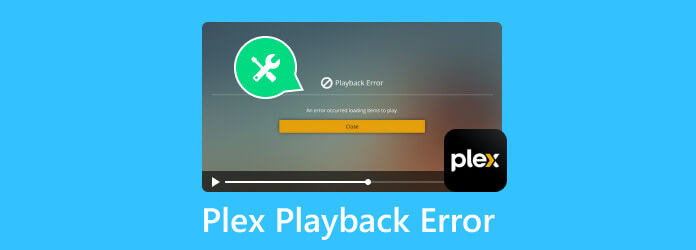
Parte 1. Por qué Plex no funciona
Nadie puede identificar fácilmente la razón exacta por la que Plex no funciona. Entonces, para brindarle las posibles razones por las que ocurrió este error, hemos reunido los diversos factores que contribuyeron a él.
- • Puede haber algunos problemas temporales con la red o el servidor de Plex que pueden impedir que se reproduzcan sus medios.
- • Un vídeo o archivo multimedia asociado con el elemento faltante o inaccesible puede ser la causa del error. Mientras tanto, cabe señalar que Plex no puede reproducir archivos ISO, ya sea.
- • Si tiene una conexión a Internet inestable o lenta, puede provocar interrupciones en la reproducción o almacenamiento en búfer.
- • Cuando el propietario del servidor ha restringido algunos o determinados elementos multimedia, no podrá acceder a ellos aunque lo desee.
- • Es posible que haya algún contenido disponible en la biblioteca de Plex, pero debido a sus limitaciones geográficas o restricciones de licencia, aún no se pueden reproducir.
- • Otra razón que desencadena el error de reproducción en Plex son los paquetes de códecs y controladores de dispositivos no compatibles. Por lo tanto, si Plex no muestra MKV, es posible que el vídeo MKV tenga un códec no compatible.
- • Y, por supuesto, un formato de archivo no compatible puede provocar un error en el servidor. Plex no admite todos los tipos de formatos para reproducción directa. De hecho, sólo admite MKV, AVI, MPEG-TS, WMV, ASF, MP4y formatos MOV.
Parte 2. Cómo solucionar el error de Plex al jugar
1. Verifique la conexión de red y el estado del servidor
Una de las soluciones de solución de problemas más comunes que se deben realizar primero es verificar inicialmente la conexión a Internet y el estado de su servidor. Comprueba si todavía estás conectado o incluso si no tienes una conexión intermitente. Verá, una de las principales razones por las que el servidor Plex no aparece es por una mala conexión a Internet. Por lo tanto, si esto sucede, intente reiniciar su enrutador WiFi y su dispositivo informático. Además, es posible que desee verificar el comando ping, el estado del servidor en línea, los registros y el host o administrador de su servidor.
2. Actualice Plex Media Server y las aplicaciones cliente
Actualizar el servidor de medios y las aplicaciones cliente de Plex es importante para brindarle las últimas funciones y actualizaciones de seguridad y solucionar problemas de errores. Para actualizar el servidor de medios, simplemente acceda a Plex en su web y haga clic en el botón de configuración en la interfaz. Luego, vaya a la sección del servidor, vaya a la configuración general y coloque el cursor sobre la opción buscar actualizaciones. Para las aplicaciones cliente, sólo necesita abrir su tienda de aplicaciones y luego buscar la opción de actualización.
3. Borrar caché y restablecer configuración
Cuando Plex ya no ve archivos, es posible que desee borrar los cachés de la aplicación. El directorio de caché de Plex puede contener algunos archivos antiguos que pueden inflar su aplicación y provocar que no funcione bien. Por lo tanto, para borrar el caché de la aplicación, vaya a la aplicación de configuración de su teléfono, vaya al administrador de aplicaciones y seleccione Plex. Ahora, vaya a su almacenamiento y toque el botón borrar caché.
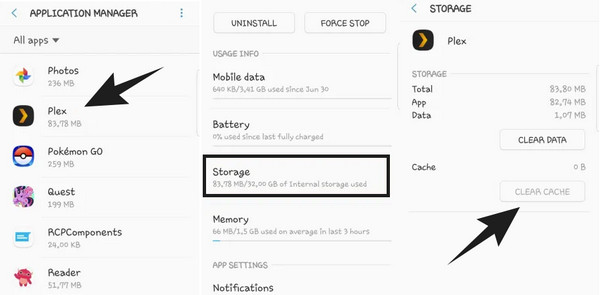
4. Ajuste la configuración de transcodificación de Plex
El servidor Plex funcionará de manera óptima si cumple con la alta potencia de procesamiento que requiere. Esta potencia de procesamiento permitirá a Plex transcodificar y transmitir videos. Ahora, para que su CPU coincida con este rendimiento, debe cambiar su configuración de transcodificación. Para hacerlo, vaya a su Menú de inicio, haga clic en la opción de configuración y luego elija el botón Transcodificador. Desde allí, puedes cambiar la calidad eligiendo las siguientes cualidades: Automático, Hacer que mi CPU dañe y preferir una codificación de mayor calidad.
5. Convierta videos para corregir errores de reproducción del transcodificador Plex
Si el video que desea reproducir muestra un error de reproducción o falló en Plex, la conversión debe ser una que debe incluir en sus listas a considerar. Por esta razón, tenemos la mejor solución que puedes usar al convertir cualquier tipo de video a un formato compatible con Plex. Utilice Tipard Video Converter Ultimate, ya que ofrece un proceso de conversión ultrarrápido incluso para archivos de vídeo por lotes gracias a su hardware y tecnología de aceleración de GPU. Además, este software admite casi todos los formatos de vídeo y audio, incluidos MKV, MOV, MP4, AVI, MPEG-TS, ASF, WMV y muchos otros. Esto sólo significa que puede atender su tarea de conversión basada en Plex, ya que le brinda todo el soporte del servidor. Además, te ofrece muchas herramientas de edición que te permitirán mejorar la calidad del vídeo mientras lo conviertes. Además, el proceso este Tipard Video Converter Ultimate tiene para usted sólo le llevará un minuto de su tiempo ya que le permite finalizar la conversión en sólo 3 pasos de la siguiente manera.
Paso 1Inicie el software e importe los videos Plex haciendo clic en + en el centro de la interfaz.
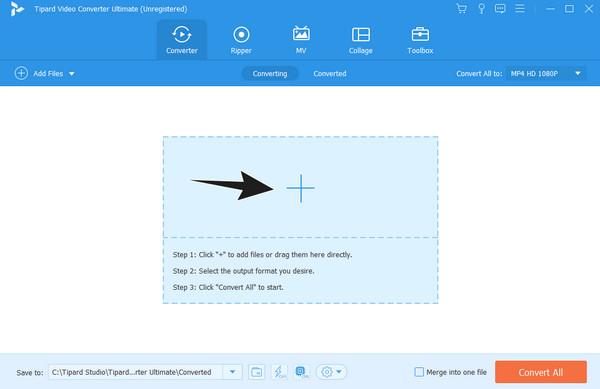
Paso 2Cuando los videos estén cargados, haga clic en el botón de flecha en el Convertir todo a y elija un formato que admita Plex.
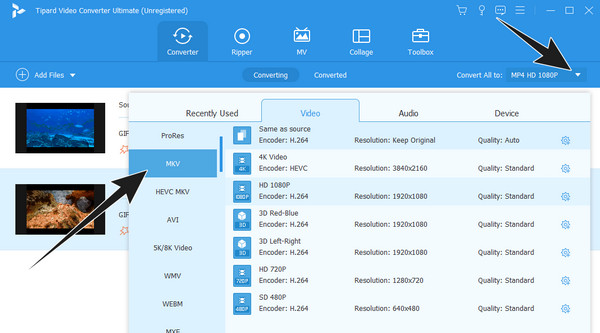
Paso 3Después de eso, ahora puedes presionar el Convertir todo botón rojo para iniciar la conversión. Verifique los archivos convertidos después y luego estarán listos para reproducirse.
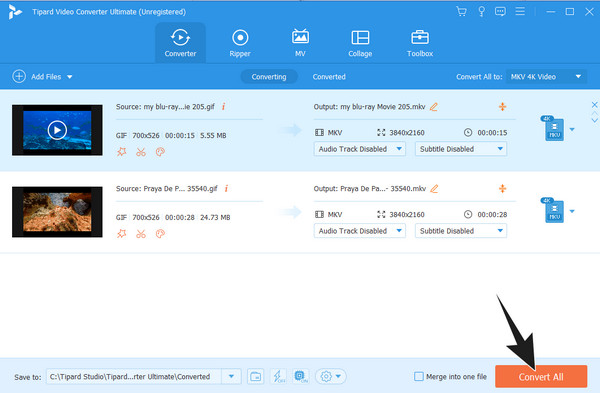
Parte 3. Preguntas frecuentes sobre errores en Plex
1. ¿Qué es el código de error s1001?
El error de Plex con un código s1001 se debe a una base de datos del servidor, un firewall o URL personalizadas dañados en el menú adicional.
2. ¿Es ilegal la transmisión de Plex?
No. Plex es un sitio y una aplicación de transmisión legal que le permite reproducir, transmitir y administrar sus archivos multimedia como video y audio. Por lo tanto, no hay nada de qué preocuparse al utilizar Plex, ya que no infringe ninguna ley.
3. ¿Por qué Plex sigue girando?
Cuando Plex no deja de girar o cargarse, es posible que se atasque debido a algunos errores. Pero también podría deberse a una conexión a Internet lenta.
Conclusión
Después de leer este artículo, experimentar Error de reproducción de Plex No te molestará más. Tiene todas las soluciones básicas pero efectivas para solucionar el problema. Además, conociste a los más poderosos. Tipard Video Converter Ultimate para sus tareas de conversión.